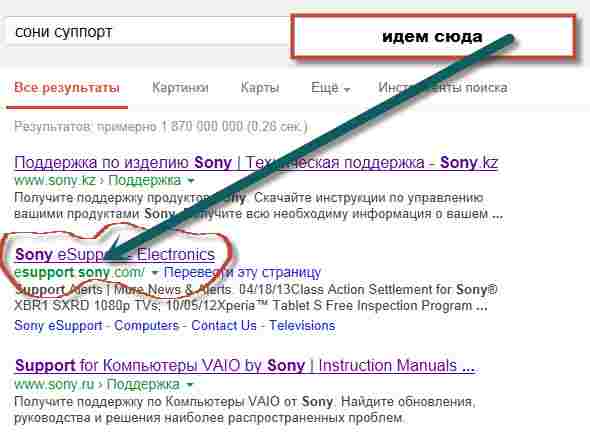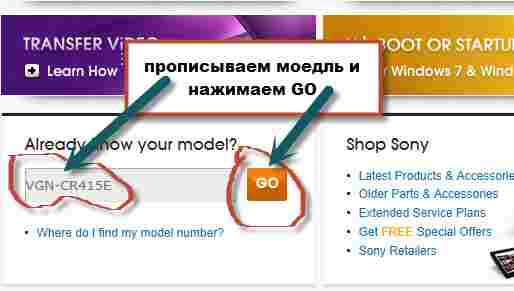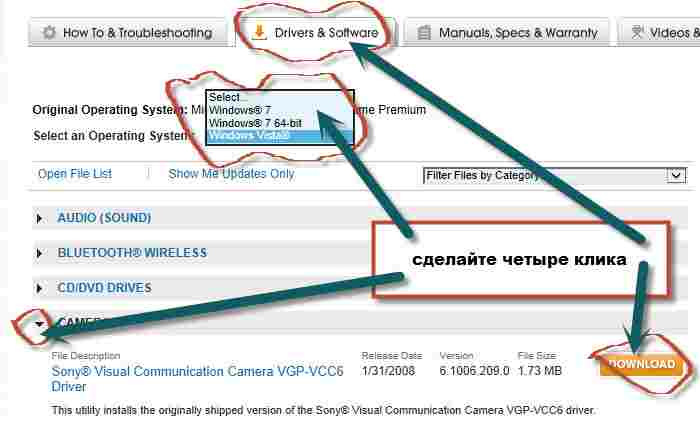Как включить встроенную веб камеру на ноутбуке сони вайо
Если искать в сети инфу, как включить камеру на ноутбуке sony, вы получите стандартные, бестолковые ответы, типа: войдите в панель управления, перейдите в устройства и принтеры (сканеры и камеры) найдите ее и включите.
На самом деле из этого ничего не получиться. Чтобы включить встроенную веб камеру на ноутбуке сони вайо, вам обязательно понадобиться выполнить два условия, а именно: установить родные драйвера и специальную программу.
Не исключено что этот набор у вас уже иметься. Если свой ноутбук Sony Vaio вы купили с предустановленной операционной системой windows 7 или виндовс 8, то скорее всего этот комплект для включения камеры уже есть.
В этой статье я расскажу, как камеру подключить на ноутбуке Sony Vaio, когда операционная система была установлена самостоятельно, а вы уже по ходу смотрите, что есть, а что требуется добавить.
Драйвера для камеры на ноутбуке Sony Vaio
Ели на вашем ноутбуке Sony Vaio есть встроенная камера, без наличия соответствующих драйверов включить ее не получиться. Откуда их взять?
С интернета. Вы можете поискать их в сети по разным сайтам, я же опишу самый надежный вариант и покажу на примере ноутбука VGN-CR415E.
Итак, вначале пишем в поисковике (я выбрал google) сони суппорт и переходим по ссылке указанной на рисунке ниже. Это европейский вариант, он на английском.
На русском варианте – хуже некуда – лучше на него даже не входить, хотя почему бы не проверить самостоятельно.
Перейдя по ссылке в поиске прописываем название вашего ноутбука Sony Vaio, как ниже на скриншоте и нажимаем «GO»
Далее откроется страница, на которой чтобы скачать драйвера для веб камеры (встроенной) вашего ноутбука сони вайо, вам потребуется выполнить четыре клика.
Первое перейти в категорию (в самом верху) drivers & software, второе выбрать операционную систему (обычно windows 7), расширить меню «CAMERA» (маленький красный треугольник) и нажать «DOWNLOAD».
После этого вас перебросит на еще одну страницу, где в самом низу будет находиться ссылка для скачивания драйвера вашего ноутбука (камеры).
Скачивайте и устанавливайте, только помните, как я писал выше, возможно он (драйвер) у вас уже установлен. Чтобы удостовериться выполните вначале второй пункт – установите специальную программу.
Программа для включения встроенной веб камеры на ноутбуке сони вайо
Запомните себе раз и навсегда, что имея в ноутбуке встроенную веб камеру, без наличия спец. программы включить ее не получиться. Хотя можно воспользоваться онлайн сервисом или скайпом.
Скачать, установить и настроить программу для встроенной веб камеры ноутбука сони вайо (Sony Vaio), очень легко. Для этого просто перейдите по этой ссылке (скачать программу).
Там найдете (скачаете) не только нужное приложение, но и подробную инструкцию как все сделать.
На этом заканчиваю. Теперь когда вам известны «основы», а прочитав статью все поймет любой школьник, один вопрос «как» (включение камеры) у вас исчезнет навсегда. Удачи.
25 комментариев
Добрый день! Вот моя модель VPCEH2L1R, только на этом сайте нет такой модели (. Что же мне делать теперь?
Я так понимаю что вам нужен драйвер. Скажите, а вы пробывали обновлять через «диспетчер устройств»
Если модель одна, только разные операционки, то с 7 на 8 подойдут (обратите внимание на разрядность).
Если своей модели вообще не можете найти,тогда попробуйте этой программой.
Что касается, подойдут ли драйвера от других моделей – экспериментируйте, только перед этим обязательно попробуйте устанавливать через диспетчер устройств.
Здравствуйте, вот у меня такая же проблема нет такой модели на сайте?а если скачать на другую модель драйвера получится установить?
Как на ноутбуке Sony включить камеру: расписываем во всех подробностях
Большинство мобильных компьютеров фирмы Sony оснащают web-камерами. Стабильная работа этих устройств обеспечивается специальными драйверами ли универсальными программами.
Как включить камеру в нетбуке

Программа для включения встроенной веб камеры на ноутбуке сони вайо
Запомните себе раз и навсегда, что имея в ноутбуке встроенную веб камеру, без наличия спец. программы включить ее не получиться. Хотя можно воспользоваться онлайн сервисом или скайпом.
Там найдете (скачаете) не только нужное приложение, но и подробную инструкцию как все сделать.
На этом заканчиваю. Теперь когда вам известны «основы», а прочитав статью все поймет любой школьник, один вопрос «как» (включение камеры) у вас исчезнет навсегда. Удачи.
Пошаговая инструкция по включению веб-камеры в Windows 7
Подавляющее большинство современных веб-камер подключаются к ПК с помощью стандартного интерфейса USB 2.0 (или 3.0). В комплекте к ним прилагается компакт-диск, на котором находятся драйвера и специальная программа для управления видео-изображением. Однако далеко не всегда в дополнительном ПО есть необходимость. Большая часть устройств, благодаря технологии PnP (Plug-and-Play), способна самостоятельно определиться операционной системой и успешно заработать уже через несколько секунд после первого подключения. Но в отдельных случаях может понадобиться пошаговая инструкция по включению веб-камеры в ноутбуке или на персональном компьютере под управлением Windows 7.
Самый простой и быстрый способ — нажать на меню «Пуск», в появившейся строке поиска ввести слово «веб-камера» и нажать «Enter». После чего пользователю будет предложен список, из которого нужно выбрать наиболее подходящий результат.
Если таким образом найти свою веб-камеру не получилось, то необходимо последовательно выполнить несколько простых действий.
Попасть сюда можно и другими способами, например: «Пуск» → правой кнопкой кликнуть по «Мой Компьютер» → Свойства. В появившемся окне (в его левой части) одним из пунктов будет «Диспетчер устройств».
В зависимости от типа веб-камеры (встроенная в ноутбук или внешняя), она может находиться в разных группах:
- «Устройства обработки изображений»;
- «Звуковые, видео и игровые устройства».
При этом, ее название может содержать название фирмы-изготовителя и модель, или общую характеристику, например — «USB-видеоустройство». Двойной клик мышью откроет окно, в котором будет содержаться информация о том, нормально ли работает устройство. Если имеются проблемы, то нужно перейти на вкладку «Драйвер», вставить компакт-диск из комплекта и нажать кнопку «Обновить». После чего в появившемся диалоге указать путь к папке с драйверами веб-камеры на CD.
Включить встроенную веб-камеру на ноутбуке также можно, установив выбранную программу для общения — Скайп , агент или любую другую. После установки и регистрации в системе станет доступной проверка всех функций, включая встроенный микрофон, если он есть, и выбор предпочтительного устройства в предлагаемом списке обнаруженных.
Драйверы для камеры на ноутбуке Sony Вайо
Пихта на вашем ноутбуке Sony Vaio имеет встроенную камеру, не имея соответствующих драйверов, чтобы отключить ее, не работает. Где вы их получите?
Из Интернета. Вы можете искать их в сети для разных сайтов, я опишу самый надежный вариант и покажу вам пример ноутбука VGN-CR415E.
В русской версии — хуже, чем сейчас — лучше даже не входить в нее, хотя почему бы не проверить ее самостоятельно.

Установка драйверов
Алгоритм действий будет одинаков для всех моделей, будь у вас Асус, MSI, Lenovo, Toshiba, Dell. Не подойдет это решение только для макбуков.
Перед тем, как перейти к процедуре включения нужно посмотреть, установлены ли необходимые драйвера.
Если программное обеспечение не обновляется, то скачайте их и установите вручную. Найти и скачать драйвер можно на оф.сайте производителя. То есть, если у вас компьютер марки Леново, то зайдите на сайт компании и в разделе поддержки укажите свою модель (ее можно узнать на нижней части ноутбука на наклейке) – откроется список всех доступных драйверов.
Если значка с восклицательным знаком нет, то возможно устройство просто отключено.
Включить встроенную видеокамеру можно следующим образом:
Оригинальная программа от производителя
Также производители ПК могут встраивать свои программы для работы с фотокамерой. Где ее найти?
В Sony Vaio на Windows 7 вшита утилита «ArcSoft WebCam Companion».
В HP на Windows 8 управление осуществляется приложением «HP MediaSmart».
В Windows 10 Asus предлагает использовать «Life Frame».
Не исключено и то, что у вас может быть другая программа, а зависит это от фирмы производителя и модели ноута. По функциональности они все похожи и просты в управлении, разобраться самостоятельно даже новичку будет не сложно.
Нажатие специальных клавиш
Практически на всех моделях не только ноутбуков, но и нетбуков, предусмотрены специальные так называемые «Горячие клавиши » с помощью которых в несколько нажатий можно подключить видеокамеру.
Зажмите кнопку FN на клавиатуре и одновременно нажмите на клавишу со значком камеры. Она чаще всего располагается на нижней или верхней панели клавиш.
В моем случае это «FN + V».
Если после данных манипуляций она так и не включилась, возможно, у вас тот редкий случай, когда проблема заключается в физической ее неисправности.
Как проверить работает ли камера
1. Для того, чтобы проверить работоспособность видеокамеры, зайдите на сервис «Webcam&Mic Test » и выберите «Проверить веб-камеру ».
2. Либо же запустите любую утилиту, например, Skype и посмотрите передается ли изображение. Если видео не запускается, а индикатор возле камеры горит, значит она работает нормально, и проблема в программе, в данном случае в Скайпе.
Если индикатор не горит – значит веб-камера не функционирует. По умолчанию в виндовс нет своей утилиты для управления вебкой, поэтому включать ее придется вручную.
Включение внешней USB-камеры
Самая распространенная причина почему не работает USB видеокамера на ноутбуке – это проблема с кабелем. Он может отходить, износиться или может не работать разъем. Попробуйте вставить кабель в другой вход.
Если все подключено, но по прежнему видео не включается, то заходим в Диспетчер устройств и проверяем установлены ли на компьютере драйвера. USB-камера может отображаться как в разделе обработки изображения, так и в «USB-контроллеры ».
Чаще всего драйвера идут в комплекте с вебкой на диске – либо на съемном носителе, либо уже вшитым в вебку и при подключении автоматически происходит установка ПО. Также его можно скачать на сайте производителя. Некоторые разработчики могут предоставляют специальную утилиту для ее настройки.
Проверяем состояние веб-камеры в системе
Диагностику любых неполадок с оборудованием начинаем с проверки того, как оно отображается в диспетчере устройств. Для открытия диспетчера нажмем горячие клавиши Windows + R (этим мы запустим приложение «Выполнить»), впишем в поле «Открыть» команду devmgmt. msc и щелкнем ОК. Способ удобен тем, что работает во всех версиях Windows.
В окне диспетчера раскроем список «Устройства обработки изображений » и посмотрим, присутствует ли там наша вебка. Возможны следующие варианты:
- Web-камеры нет в списках оборудования – компьютер ее не видит. Такое бывает из-за аппаратного отключения или физической поломки.
- Камеры нет, но присутствует неизвестное устройство, которое, скорее всего, она и есть. Это означает, что компьютер ее видит, но не может распознать. Причина – отсутствие драйвера.
- Камера в списке есть, но возле нее стоит желтый треугольник с восклицательным знаком или черная стрелочка в круге. Первое указывает на сбой в работе, второе – на отключение в операционной системе.
Включаем вебку с клавиатуры
Функция включения-выключения веб-камеры с клавиатуры реализована не на всех моделях ноутбуков. Там, где она есть, на одну из клавиш нанесено миниатюрное изображение фотоаппарата. Чаще всего это клавиша «V», иногда «Escape» или другие из числа F1-F12.
Для включения web-камеры нажмите эту клавишу одновременно с «Fn». После этого вебка должна появиться в диспетчере устройств. Если ее по-прежнему нет, вероятно, у вас тот редкий случай, когда она физически неисправна или не подключена.
Устанавливаем драйвер
Если после аппаратного включения вебки в диспетчере устройств появилось нечто неопознанное, установите на нее драйвер. Правильнее всего загрузить его с сайта производителя ноутбука или самой веб-камеры, если вы точно знаете ее модель. Либо установить с диска, если таковой входил в комплект поставки вашего аппарата.
Если вы не знаете точное название модели ноутбука – переверните его. На нижней крышке каждого лэптопа есть наклейка, где это указано.
Вот так выглядит фирменный лейбл ноутбука MSI MS-1757:
Определив модель, найдите ее на сайте производителя и скачайте в разделе «Support» драйвер для вашей операционной системы. Установите, как обычное приложение, после инсталляции перезагрузите машину.
Кстати , отдельного драйвера веб-камеры для некоторых версий ОС может не быть, поскольку он входит в состав Windows (USB Video Class Driver). Проблемы с этой группой драйверов решаются установкой обновлений или .
Исправляем ошибки распознавания вебки в системе
Если web-камера в диспетчере устройств отмечена черной стрелкой (отключена в Виндовс), щелкните по ней правой кнопкой мышки и нажмите «Задействовать ».
При отключении в операционной системе (пользователем или программами) этого достаточно, чтобы она заработала.
Если вебка отмечена восклицательным знаком на желтом треугольнике, что означает: «устройство работает неправильно», нажмите в том же контекстном меню команду «Удалить » и перезапустите компьютер. Система распознает ее повторно и автоматически переустановит драйвер.
Если не помогло, кликните пункт «Обновить драйверы »:
Местом поиска укажите Интернет (если не уверены, что корректный драйвер присутствует в системе) или этот компьютер (если до возникновения проблемы камера исправно работала со старым драйвером или у вас есть его свежая версия).
- ВКонтакте
- РћРТвЂВВВВВВВВнокласснРСвЂВВВВВВВВРєРСвЂВВВВВВВВ